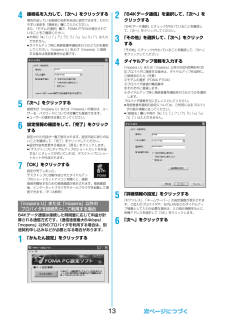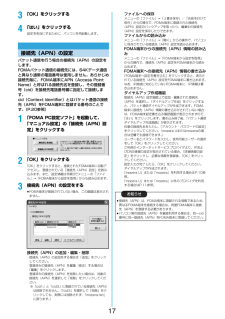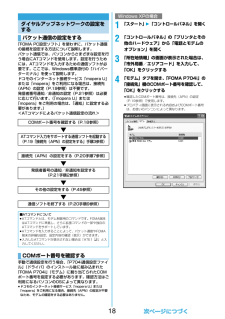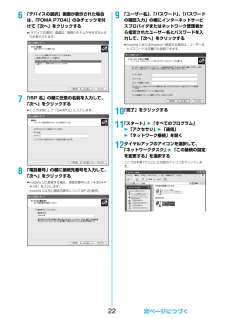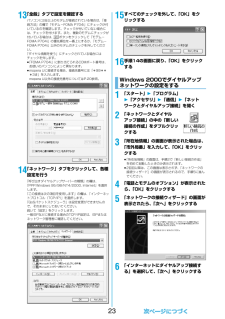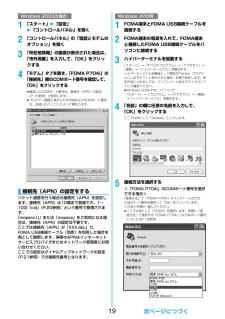Q&A
取扱説明書・マニュアル (文書検索対応分のみ)
"電話"26 件の検索結果
"電話"10 - 20 件目を表示
全般
質問者が納得良く分かりもしないで適当な回答はやめたほうが良いですよ。パソコンで音楽を3gpに変換してそれを携帯でフォーマットしたSDの決められたフォルダに決められた名前でコピーしてやればiモーションとして聞くことは可能です。ただしミュージックプレーヤーでは聞けません。着信音にも出来ません。着信音にしたいならファイルをさらに着信設定できるように設定してWEB経由でDLしないと出来ません。まあケーブル使ってWMPから同期させてやるほうが音楽を聴くということなら楽に出来ますよ。
5885日前view157
全般
質問者が納得0120-524-360 に電話してください。遠隔操作でロックをかけてくれるはずです!!携帯を発見したら、同じところに電話すれば、ロック解除もしてくれるはずです!見つかるといいですね。
5327日前view69
全般
質問者が納得FOMAの周波数、2GHzは障害物に弱いんです。auは800MHzなので障害に強いんですよ。ですが、安定と速度は釣り合わないので。それはおいて。ドコモに連絡することと、デュアルネットワークを利用する。もしくはFOMA室内アンテナを使うのはどうでしょうか?
6397日前view18
全般
質問者が納得留守番電話を解約して携帯のメモ機能→(確か20秒の録音で3件まで可) を使う手もありますが、電波が届かない、電源を切っていると録音は出来ません。※留守電の音声を聞くのにかかるダイヤル通話料はどこの携帯会社でも料金は発生します。
6488日前view69
全般
質問者が納得まず、機種変 12ヶ月未満と12ヶ月以上での違いは、端末代金が12ヶ月以上の場合は 15,330安くなると言う違いだけです。端末購入支払い方法の「バリュープラン」「ベーシックプラン」ですが、注意点は「ベーシックプラン」は2年使用の縛りがあり、その期間以内に機種変すると違約金の支払いが生じると言うことに注意しなければなりません。 「バリュープラン」には、その様な縛りがないので何時機種変をしても違約金の支払いは生じませんが、分割払いにしている場合は、機種変をしても残額を支払い続ける必要があると言う事だけです。 ...
6557日前view22
全般
質問者が納得確かに高機能を求めない場合90Xシリーズはいらないですね。70Xシリーズとなりますが、さらに機能を抑えてお好みのが出るかもれないので待つのもいいかもしれませんね。今回は704を買ってまた様子を見ると言うのも手ですね。>ドコモの契約期間は10年を超えています。『いちねん割』のみ加入しています。>『ひとりでも割』も良いのですが、約1年半後に2回線契約の予定があるので2年縛りが気になってます。これですが、現在1年割のみということは25%引きですよね。一人割りは期間途中の解約は9500円掛かりますけど、25%引きと...
6568日前view22
全般
質問者が納得>今後、機能も価格も最低限に抑えた機種が発売すると期待して待っていても可能性ありますでしょうか?十分にありえると思います。それがストレートだったりスライドだったりする保証は全くないですが。
6568日前view24
2FOMA端末で通信を行うには、以下の条件が必要になります。・FOMA USB接続ケーブル(別売)が利用できるパソコンであること・FOMAパケット通信、64Kデータ通信に対応したPDAであること・FOMAサービスエリア内であること・パケット通信の場合、接続先がFOMAのパケット通信に対応していること・64Kデータ通信の場合、接続先がFOMA 64Kデータ通信、またはISDN同期64Kに対応していることただし、上の条件が整っていても、基地局が混雑している、または電波状況が悪い場合は通信ができないことがあります。データ通信におけるパソコンの動作環境は以下のとおりです。fiOSアップグレードからの動作は保証いたしかねます。fi必要メモリおよびハードディスクの空き容量はシステム環境によって異なることがあります。パケット通信および64Kデータ通信の条件動作環境について項 目 説 明パソコン本体 PC-AT互換機FOMA USB接続ケーブル(別売)を使用する場合:USBポート(Universal Serial Bus Specification Rev1.1準拠)ディスプレイ解像度800×600ドット、High Color16...
3■用語解説fiAPNAccess Point Nameの略です。パケット通信において、接続先のインターネットサービスプロバイダや企業内LANを識別します。例えばmopera Uの場合は「mopera.net」のような文字列で表します。ficidContext Identifierの略です。パケット通信をする際に、FOMA端末にあらかじめ登録するAPNの登録番号です。FOMA端末では、1から10までの10件を登録できます。fiAdministrator権限・管理者権限本書では、Windows XP、Windows 2000、Windows Vistaのシステムのすべてにアクセスできる権限のことを指しています。通常、Administratorsのグループに所属したユーザーはこの権限を持っています。一方、Administrator権限または管理者権限を持たないユーザーはシステムへのアクセスが限定されているため、通信設定ファイル(ドライバ)のインストールなどを行うとエラーになります。パソコンの管理者権限の設定については、各パソコンメーカ、マイクロソフト社にお問い合わせください。fiDNSDomain Name Systemの...
7FOMA端末をパソコンに接続してパケット通信や64Kデータ通信を行うには、通信に関するさまざまな設定が必要です。「FOMA PC設定ソフト」を使うと、簡単な操作で以下の設定ができます。「FOMA PC設定ソフト」を使わずに、パケット通信や64Kデータ通信を設定することもできます。(P.18、P.27参照)FOMA PC設定ソフトについて■かんたん設定ガイドに従い操作することで「FOMAデータ通信用ダイヤルアップの作成」や「通信設定最適化」などをかんたんに行います。■通信設定最適化「FOMAパケット通信」を利用する前に、パソコン内の通信設定を最適化します。通信性能を最大限に活用するには、通信設定最適化が必要になります。■接続先(APN)の設定パケット通信に必要な接続先(APN)の設定を行います。FOMAパケット通信の接続先には、64Kデータ通信と異なり通常の電話番号は使用しません。あらかじめ接続先ごとに、FOMA端末にAPN(Access Point Name)と呼ばれる接続先名を登録し、その登録番号(cid)を接続先番号欄に指定して接続します。お買い上げ時、cid※の1番にはmoperaの接続先(APN)「...
134接続名を入力して、「次へ」をクリックする現在作成している接続の名前を自由に設定できます。わかりやすい名前を「接続名」欄にご入力ください。また、「モデムの選択」欄で、FOMA P704iが表示されていることをご確認ください。fi半角の「¥」「/」「:」「*」「?」「!」「<」「>」「|」「"」は入力できません。fiダイヤルアップ時に発信者番号通知を行うかどうかを選択してください。「mopera U」および「mopera」に接続する場合は発信者番号が必要です。5「次へ」をクリックする接続先が「mopera U」または「mopera」の場合は、ユーザー名・パスワードについては空欄でも接続できます。fiユーザーの選択は任意に行ってください。6設定情報の確認をして、「完了」をクリックする設定された内容が一覧で表示されます。設定内容に誤りのないことを確認して、「完了」をクリックしてください。fi設定内容を変更する場合は、「戻る」をクリックします。fi「デスクトップにダイヤルアップのショートカットを作成する」にチェックが付いていれば、デスクトップにショートカットが作成されます。7「OK」をクリックする設定が完了しました。デスク...
173「OK」をクリックする4「はい」をクリックする設定を有効にするために、パソコンを再起動します。パケット通信を行う場合の接続先(APN)の設定をします。FOMAパケット通信の接続先には、64Kデータ通信と異なり通常の電話番号は使用しません。あらかじめ接続先毎に、FOMA端末にAPN(Access Point Name)と呼ばれる接続先名を登録し、その登録番号(cid)を接続先電話番号欄に指定して接続します。cid(Context Identifier)とはパケット通信の接続先(APN)をFOMA端末に登録する番号のことです。(P.20参照)1「FOMA PC設定ソフト」を起動して、「マニュアル設定」の「接続先(APN)設定」をクリックする2「OK」をクリックする「OK」をクリックすると、接続されたFOMA端末に自動アクセスし、登録されている「接続先(APN)設定」を読み込みます。また、設定情報は手順3でメニューの「ファイル」→「FOMA端末から設定を取得」からも読み込めます。3接続先(APN)の設定をするfiFOMA端末が接続されていない場合、この画面は表示されません。接続先(APN)の追加・編集・削除・接続...
18「FOMA PC設定ソフト」を使わずに、パケット通信の接続を設定する方法について説明します。パケット通信では、パソコンからさまざまな設定を行う場合にATコマンドを使用します。設定を行うためには、ATコマンドを入力するための通信ソフトが必要です。ここでは、Windows標準添付の「ハイパーターミナル」を使って説明します。ドコモのインターネット接続サービス「mopera U」または「mopera」をご利用になる場合は、接続先(APN)の設定(P.19参照)は不要です。発信者番号通知/非通知の設定(P.21参照)は必要に応じて行います。(「mopera U」または「mopera」をご利用の場合は、 「通知」に設定する必要があります。)<ATコマンドによるパケット通信設定の流れ>手動で通信設定を行う場合、「P704i通信設定ファイル」(ドライバ)のインストール後に組み込まれた「FOMA P704i」 (モデム)に割り当てられたCOMポート番号を指定する必要があります。確認方法はご利用になるパソコンのOSによって異なります。fiドコモのインターネット接続サービス「mopera U」または「mopera」をご利用になる...
226「デバイスの選択」画面が表示された場合は、「FOMA P704i」のみチェックを付けて「次へ」をクリックするfi「デバイスの選択」画面は、複数のモデムが存在するときのみ表示されます。7「ISP 名」の欄に任意の名前を入力して、「次へ」をクリックするfiここでは例として「SAMPLE」と入力します。8「電話番号」の欄に接続先番号を入力して、「次へ」をクリックするfimopera Uに接続する場合、接続先番号には「*99***3#」を入力します。mopera U以外の接続先番号についてはP.20参照。9「ユーザー名」、「パスワード」、「パスワードの確認入力」の欄にインターネットサービスプロバイダまたはネットワーク管理者から指定されたユーザー名とパスワードを入力して、「次へ」をクリックするfimopera Uまたはmoperaへ接続する場合は、ユーザー名とパスワードは空欄でも接続できます。10「完了」をクリックする11「スタート」2「すべてのプログラム」2「アクセサリ」2「通信」2「ネットワーク接続」を開く12ダイヤルアップのアイコンを選択して、「ネットワークタスク」2「この接続の設定を変更する」を選択するここでは手...
2313「全般」タブで設定を確認するパソコンに2台以上のモデムが接続されている場合は、 「接続方法」の欄で「モデム-FOMA P704i」にチェックが付いているのを確認します。チェックが付いていない場合には、チェックを付けます。また、複数のモデムにチェックが付いている場合は、 ボタンをクリックして「モデム-FOMA P704i」の優先順位を一番上にするか、 「モデム-FOMA P704i」以外のモデムのチェックを外してください。「ダイヤル情報を使う」にチェックされている場合にはチェックを外します。fi「FOMA P704i」に割り当てられるCOMポート番号は、お使いのパソコンによって異なります。fimopera Uに接続する場合、接続先番号には「*99***3#」を入力します。mopera U以外の接続先番号についてはP.20参照。14「ネットワーク」タブをクリックして、各種設定を行う「呼び出すダイヤルアップサーバーの種類」の欄は、「PPP:Windows 95/98/NT4/2000, Internet」を選択します。「この接続は次の項目を使用します」の欄は、「インターネットプロトコル(TCP/IP)」を選択し...
191「スタート」2「設定」2「コントロールパネル」を開く2「コントロールパネル」の「電話とモデムのオプション」を開く3「所在地情報」の画面が表示された場合は、「市外局番」を入力して、「OK」をクリックする4「モデム」タブを開き、「FOMA P704i」の「接続先」欄のCOMポート番号を確認して、「OK」をクリックするfi確認したCOMポート番号は、接続先(APN)の設定(P.19参照)で使用します。fiプロパティ画面に表示される内容およびCOMポート番号は、お使いのパソコンによって異なります。パケット通信を行う場合の接続先(APN)を設定します。接続先(APN)は10個まで登録でき、1~10の「cid」(P.20参照)という番号で管理されます。「mopera U」または「mopera」をご利用になる場合は、接続先(APN)の設定は不要です。ここでは接続先(APN)が「XXX.abc」で、FOMA USB接続ケーブル(別売)を利用した場合を例として説明します。実際のAPNはインターネットサービスプロバイダまたはネットワーク管理者にお問い合わせください。ここでの設定はダイヤルアップネットワークの設定(P.21参照)...
20<「FOMA P704i」のCOMポート番号を選択できない場合>「キャンセル」をクリックして「接続の設定」画面を閉じ、次の操作を行ってください。(1)「ファイル」メニュー→「プロパティ」を選択します。(2)「Sampleのプロパティ」画面の「接続の設定」タブの「接続方法」の欄で「FOMA P704i」を選択します。(3)「国/地域番号と市外局番を使う」のチェックを外します。(4)「OK」をクリックします。このあと手順7へ進んでください。6COMポート番号のプロパティが表示されるので、「OK」をクリックするfi手順5でCOMポート番号を選択した場合に表示されます。7接続先(APN)を設定するAT+CGDCONT=cid,"PPP","APN"の形式で入力します。cid:2もしくは4~10までのうち任意の番号を入力します。※すでにcidが設定してある場合は、設定が上書きされますので注意してください。"PPP"についてはそのまま"PPP"と入力します。"APN":APNを" "で囲んで入力します。(例:cidの2番にXXX.abcというAPNを設定する場合)AT+CGDCONT=2,"PPP","XXX.abc"...